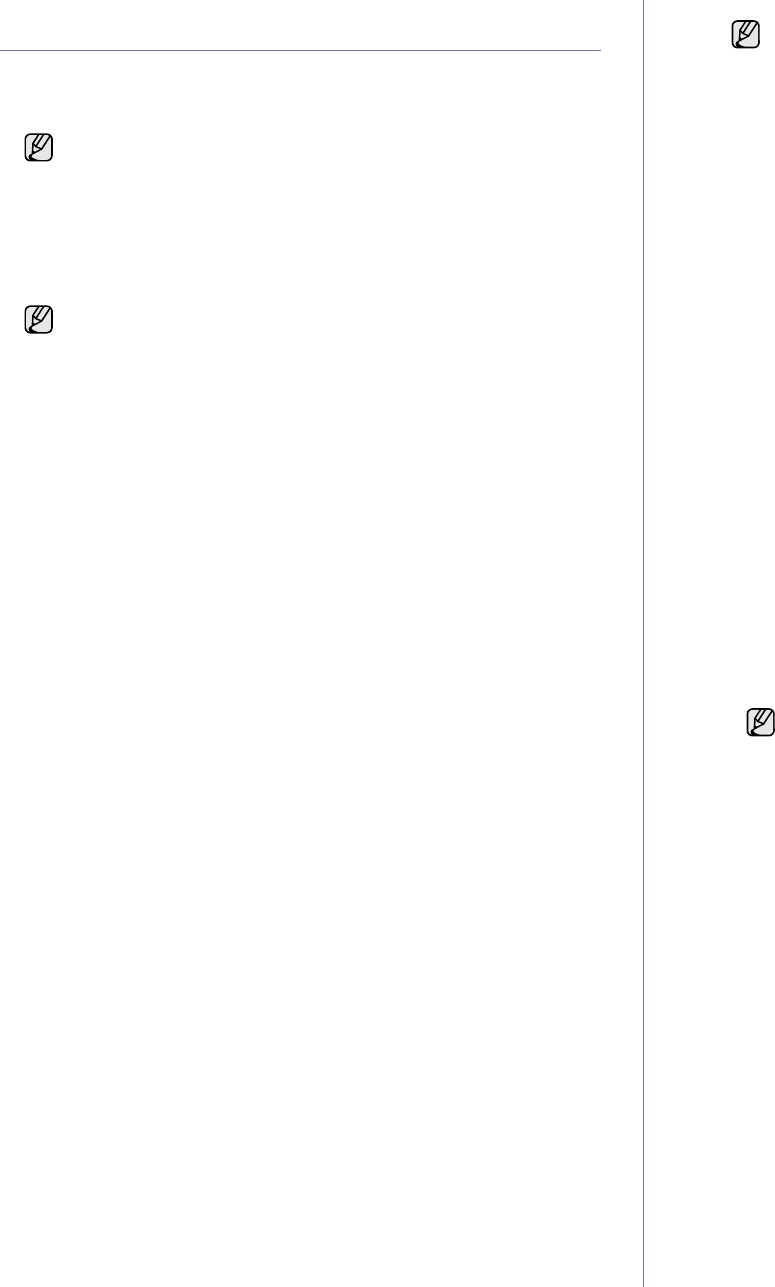-
Ik heb een print opdracht gegeven . Maar die wil ik wissen. Hoe Gesteld op 27-4-2024 om 10:10
Reageer op deze vraag Misbruik melden -
goedendag, is er iemand die de hele handleiding heeft van deze printer?
Reageer op deze vraag Misbruik melden
Gesteld op 2-11-2020 om 16:31 -
op de afdruk verschijnen vaag letters van eerdere printopdracht.
Reageer op deze vraag Misbruik melden
Hoe kan ik dit probleem oplossen? Gesteld op 30-1-2020 om 14:14-
Schaduw beelden op hetzelfde pagina: veegblad van beeldeenheid en/of transporteenheid is niet meer goed.
Waardeer dit antwoord Misbruik melden
Schaduw beelden van pagina 1 op 2e pagina: Niet zelf oplosbaar; printer moet worden gereviseerd. Geantwoord op 8-1-2021 om 11:55
-
-
Bij het printen wordt de tekst van de vorige pagina vaag op de achtergrond geprint. ook soms horizontale strepen. Gesteld op 25-2-2018 om 17:35
Reageer op deze vraag Misbruik melden-
Heb jij het probleem inmiddels kunnen verhelpen? Ik heb hetzelfde probleem namelijk. Geantwoord op 1-2-2021 om 09:44
Waardeer dit antwoord Misbruik melden
-
-
kan iemand mij zeggen:
Reageer op deze vraag Misbruik melden
- wat het betekend als het rode licht (onderaan rechts op het bovenblad)?
er staat een een teken bij dat lijkt op < - >
- hoe je een test uitprint kan uitlokken vanuit de printer?
Gesteld op 7-1-2018 om 12:18-
dit kun je vinden in de handleiding van deze printer. continue aan en de toner leds uit kan geen papier betekenen. als de tonerleds ook branden dan zijn die leeg. test pagina door de stopknop 2 a 3 seconden vast te houden tot de rode led langzaam knippert. bij 5 a 6 sec indrukken gaat led sneller knipperen, dan zie je de configuratiepagina. hier zie je ook hoeveel toner je nog hebt in de cassetttes Geantwoord op 25-2-2018 om 17:39
Waardeer dit antwoord Misbruik melden
-
-
De toner vervangen bij de samsung clp 315 hoe moet dat Gesteld op 31-10-2017 om 09:29
Reageer op deze vraag Misbruik melden-
even in de handleiding kijken. toner cassettes zitten achter de voorklep Geantwoord op 25-2-2018 om 17:41
Waardeer dit antwoord Misbruik melden
-
-
Printer doet het niet meer. Lampje van het netwerk brandt rood. Na herstarten is groen en vervolgens direct rood. Print niets uit. Gesteld op 24-4-2017 om 14:38
Reageer op deze vraag Misbruik melden-
heb jij een antwoord gekregen op je vraag? ik heb hetzelfde probleem... Geantwoord op 7-1-2018 om 12:21
Waardeer dit antwoord (10) Misbruik melden
-
-
Bij het printen krijg ik strepen en de tekst van de vorige bladzijde komt op de nieuwe kopie er doorheen. Heb de printer van binnen stofvrij gemaakt . Wat kan ik nog meer doen. Gesteld op 27-8-2016 om 10:33
Reageer op deze vraag Misbruik melden-
heb je al een antwoord op dit probleem. ik heb met mijn printer hetzelfde en vind niets in een forum? Geantwoord op 25-2-2018 om 17:43
Waardeer dit antwoord (1) Misbruik melden
-
-
Mijn printer wordt zo warm bij het afdrukken dat de toplaag bij dikker papier gewoon afsmelt. Iemand gelijkaardige ervaringen en eventueel een oplossing? Gesteld op 15-5-2016 om 12:23
Reageer op deze vraag Misbruik melden-
Waarschijnlijk gebruikt u geparafineert papier waarvan de was laag gaat smelten, probeer ander papier. Geantwoord op 15-5-2016 om 17:55
Waardeer dit antwoord Misbruik melden
-
-
Ik heb de printer schoongemaakt omdat de printer strepen geeft op het papier, maar ook nu blijft de printer blijft strepen geven wat kan ik doen.
Reageer op deze vraag Misbruik melden
Ik heb printer van stroom en computer los gekoppeld de cartridge verwijderd, de opvangbak ver wijderd en dan de casste met de grote rol verwijderd dit allemaal gestofzuigd echter zonder resultaat en hoe kan ik testpagina afdrukken ? Gesteld op 21-1-2016 om 16:49-
Hallo,
Waardeer dit antwoord (2) Misbruik melden
Inprincipe als je de stopknop 2 sec ingedrukt houd print hij een test pagina.
Hou je de knop ongeveer 5 sec ingedrukt dan print hij een configuratie pagina.
Succes Jan
janremm222@gmail.com
Geantwoord op 5-4-2016 om 19:53
-
-
Precies hetzelfde probleem. Alles schoongemaakt, drum en cartridges vervangen, maar Samsung CLP-315 blijft vieze strepen geven. Ik heb maar een Epson gekocht. Geantwoord op 17-4-2016 om 17:55
Waardeer dit antwoord Misbruik melden -
Als ik printer aanzet, brandt het groene ledje. Geef ik een printopdracht dan begint de printer 3, 4 seconden te werken maar daarna wordt het ledje rood en stopt de opdracht.
Reageer op deze vraag Misbruik melden
Nergens papierresten, toners vol.
Lichtje blijft rood tot ik printer uitzet en printopdracht wis.
Handleiding vindt dat ik er een techneut bij moet halen. Maar is dat zo? Iemand enig idee wat hier aan de hand kan zijn? Gesteld op 17-11-2015 om 18:03-
Hallo,
Waardeer dit antwoord Misbruik melden
Misschien een late reactie , maar vaak is dit toch dat ergens iets van papier zit.
Of een van de toners is niet goed. Dus alles heel goed nakijken .
Desnoods per toner unit controleren.
Zou ook heel makkelijk een papier sensor kunnen zijn die vast zit ( kijk de gehele papierbaan na.
Gr. jan
janremm222@gmail.com Geantwoord op 5-4-2016 om 19:56
-
-
De printer werkt niet, en er blijft een rood lampje branden. Ik weet niet wat dat lampje betekent en ik krijg het niet uit. Gesteld op 15-11-2015 om 16:17
Reageer op deze vraag Misbruik melden-
Hallo,
Waardeer dit antwoord Misbruik melden
Mogelijk toner error of een papierbaan error.
gr. jan
janremm222@gmail.com Geantwoord op 5-4-2016 om 19:57
-
-
het rode lampje waar de 2 pijltjes opstaan blijft constant branden Gesteld op 4-3-2015 om 18:09
Reageer op deze vraag Misbruik melden-
Ik heb het zelfde probleem al een half jaar maar het gekke ding blijft gewoon printen zonder probleem. Geantwoord op 11-6-2015 om 23:39
Waardeer dit antwoord Misbruik melden
-
-
heb ook dat probleem maar de mijne print niet meer
Waardeer dit antwoord Misbruik melden
Geantwoord op 26-10-2015 om 15:04 -
Hoe installeer je de samsung clp-315w draadloos? Gesteld op 16-7-2014 om 18:31
Reageer op deze vraag Misbruik melden-
Hoe installeer ik mijn cjp 325 w op mijn draadloosnetwerk. Geantwoord op 5-1-2015 om 23:27
Waardeer dit antwoord (32) Misbruik melden
-
-
papier blijft hangen op steeds dezelfde plek, geel led blijft aan en groen knippert. Voorklep open en dicht doen lost niets op.
Reageer op deze vraag Misbruik melden
Wie weet een oplossing?
Frans
Gesteld op 19-3-2014 om 18:04-
fotocel stuk, 10 cm boven kenplaatje, kost 5 euro en is op een half uurtje vervangen, zoek maar eens op youtube achterkant. Geantwoord op 17-6-2014 om 16:56
Waardeer dit antwoord (6) Misbruik melden
-
-
rood lampje blijft branden boven ronde knop, wat is dit
Reageer op deze vraag Misbruik melden
Gesteld op 5-1-2014 om 12:00-
GROEN LEDJE BOVEN DE RONDE KNOP KNIPPERT ? Geantwoord op 3-3-2014 om 11:16
Waardeer dit antwoord (5) Misbruik melden
-
-
Geachte heer/mevr,
Waardeer dit antwoord (21) Misbruik melden
het rode lampje blijft branden wat is dit, het papier zit goed of zou de inkt op zijn????
mvg,
j.haex Geantwoord op 23-3-2014 om 13:45 -
tijdens het printen sopt de printer halverwege en blijft het papier in de printer vast zitten. hoe los ik dat op? Gesteld op 4-11-2013 om 13:01
Reageer op deze vraag Misbruik melden-
door de voorklep te open en te sluiten, dan drukt hij weer verder af.. heb hetzelfde probleem maar hoe kom ik hier van af.. heb het niet eerder gehad Geantwoord op 3-3-2014 om 14:38
Waardeer dit antwoord (9) Misbruik melden
-
-
Wat moet je doen als het lampje brand met het tekentje : <...>
Reageer op deze vraag Misbruik melden
ik krijg die maar niet weg Gesteld op 2-11-2013 om 12:38-
Ik heb hetzelfde probleem. Ik kan dus niet printen. Hoe los ik dit op? Geantwoord op 30-3-2014 om 22:36
Waardeer dit antwoord (9) Misbruik melden
-
-
rode lamp op bedieningspaneel blijft branden Gesteld op 1-9-2013 om 14:02
Reageer op deze vraag Misbruik melden-
Ik heb het zelfde probleem wat kan het zijn Geantwoord op 10-9-2013 om 21:51
Waardeer dit antwoord (21) Misbruik melden
-
-
Ik heb de indruk, gezien het feit, dat met pas nieuwe toners, het gedrukte heel dun, bijna onleesbaar is, de bespaarknop aanstaat, dan wel, dat ik iets(?) schoon moet maken.
Reageer op deze vraag Misbruik melden
Hoe zet ik de bespaarknop uit of wat moet ik schoonmaken en hoe? Gesteld op 15-12-2012 om 15:21-
Ik heb hetzelfde probleem, zo erg dat de printer daarom niet bruikbaar is. Op de test uitdraai komen de kleuren wel goed over, dus zou het een mysterieuze bespaarknop kunnen zijn. Wie helpt ons? Geantwoord op 2-3-2013 om 16:40
Waardeer dit antwoord (26) Misbruik melden
-